1、选择一张云层多且厚云彩的图片,在PS软件中打开。(云层稀薄对PS技术要求很高。)

2、选择一张白色佛像图片在PS软件中打开。白色佛像与云层色彩相近,是首选。(其他色彩的佛像合成难度大。)用磁性套索工具选择半身佛像。
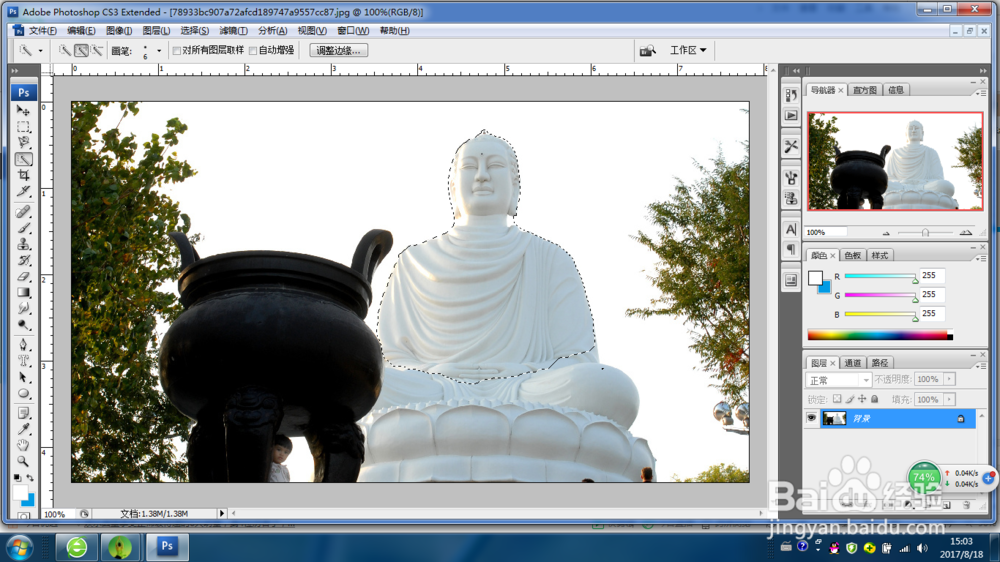

3、复制佛像,粘贴到云层上,按ctrl+t调好图层1大小。重新命名图层1为佛像,并将佛像图层拖到合适的位置。

4、给佛像图层创建蒙版,点击渐变工具,选择渐变颜色。渐变使两张图片融合很好。

5、在弹出的渐变编辑器会话框中新建渐变色“从白到黑”,并将白色的不透明度调小,或者将白色调为浅灰色(从浅灰色到黑色),不透明度保持不变,点击确定。

6、大概从佛像的脖子处向外拉线,直到佛像在云层若隐若现为止。

7、这时候佛像的脸颊部分蚤疣毖扒依然清晰,我们需要处理模糊,怎么办呢?点击佛像图层蒙版,把画笔的硬度调为0,流量调小,将佛像清晰部位涂抹至模糊。云层中的佛像图合成好啦。存储吧。
